FAQ de GEM-CAR
Exportation des quantités en inventaire
Vous devez parfois disposer de certaines données comptables ou de gestion très précises afin de satisfaire certains besoins bien spécifiques tels que: rapports, graphiques, etc.
Il existe une multitude d'endroits dans GEM-CAR d'où il vous est possible d'exporter des données, qui seront contenues dans un fichier au format Excel.
Cliquez sur Paramètres > Importez/Exportez.
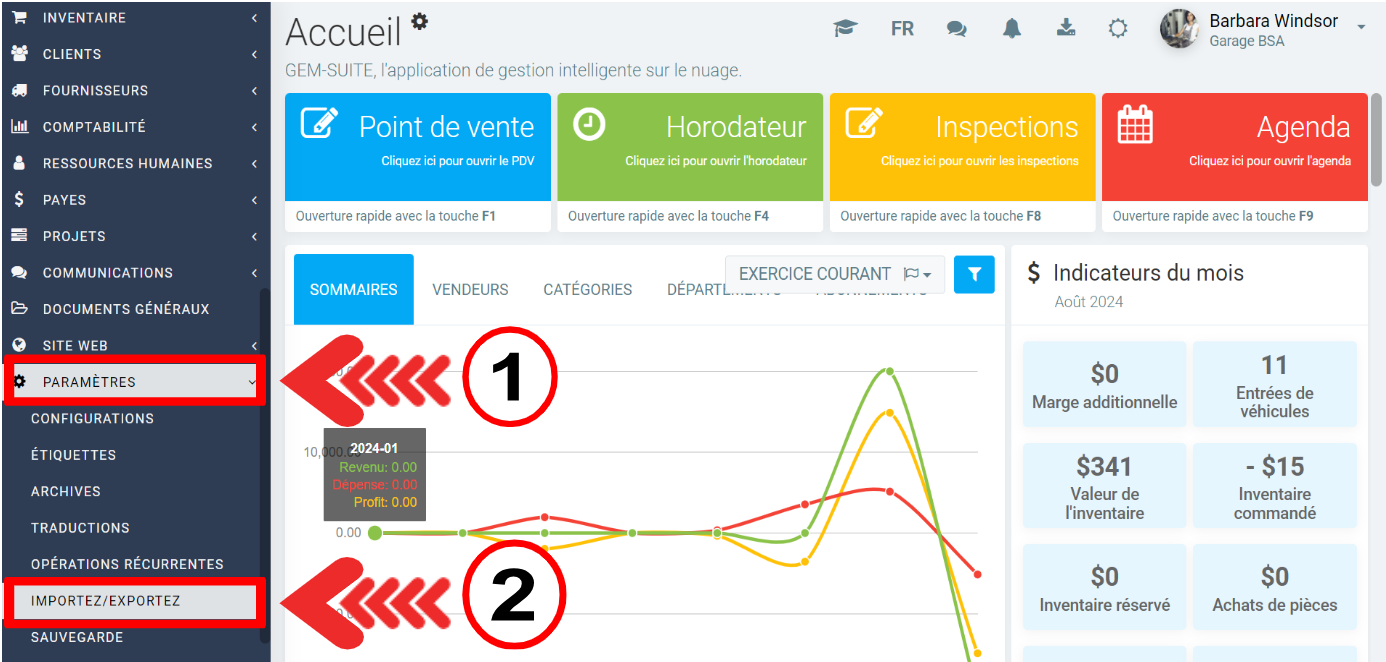
Dans la fenêtre suivante, vous pouvez choisir les onglets suivantes:
- Clients
- Fournisseurs
- Ressources humaines
- Produits et services
- Véhicules
- Comptes
- Recevables/Payables
Si vous cliquez sur Produits et services, vous pouvez cliquer sur "Télécharger le fichier modèle". Le document Excel affichera les colonnes suivantes:
- Code produit
- Succursale
- Localisation de l'inventaire
- Emplacement
- En stock
- Code de ligne
Mais si vous cliquez sur Produits et services, vous pouvez créer un PDF avec vos données, en cliquant sur le bouton bleu "Télécharger le fichier modèle avec vos données".
Lorsque vous utilisez l'outil d'exportation/importation et que vous n'êtes pas sûr de ce qu'il faut saisir dans une colonne, vous pouvez toujours utiliser le bouton pour exporter le modèle avec les données afin d'avoir un aperçu de la façon dont le système s'attend à recevoir les données.
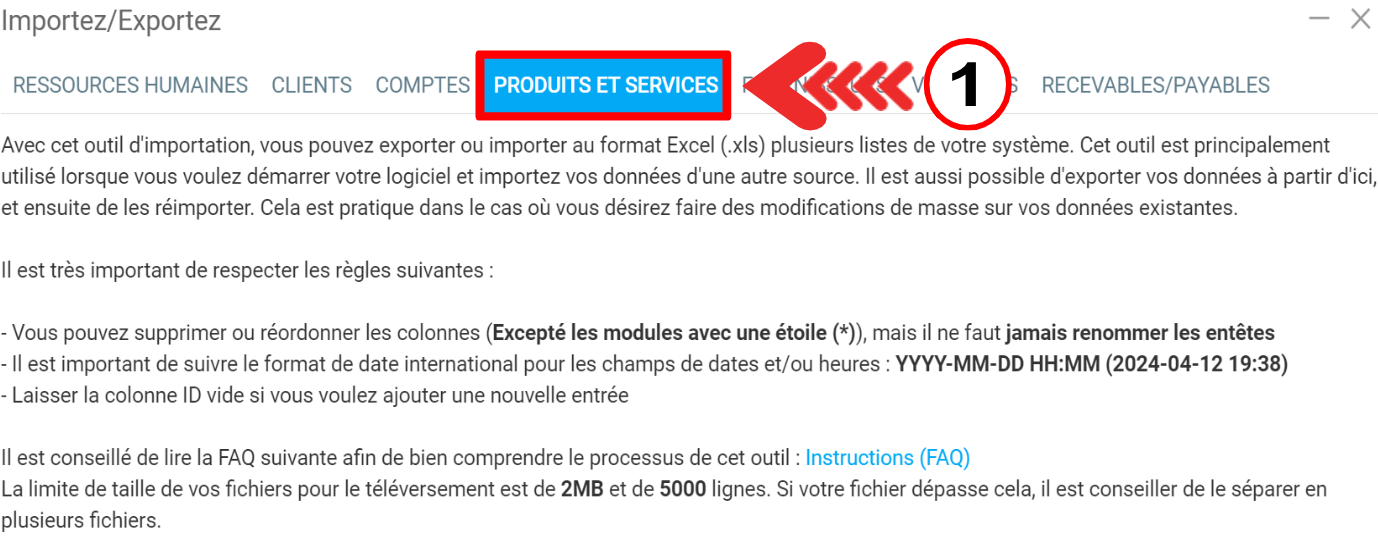
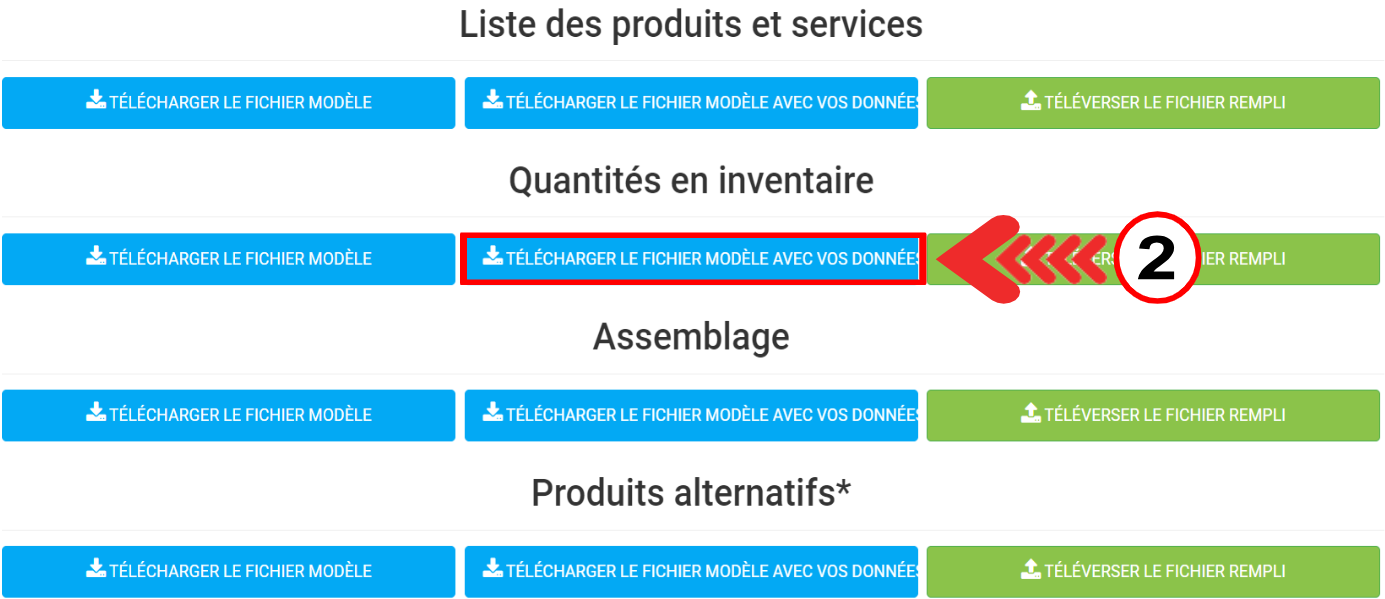
Une fois que GEM-CAR aura complété la création du fichier au format Excel renfermant les données exportées, celui-ci sera déposé dans le dossier "téléchargements" de votre ordinateur, où vous pourrez aisément le retrouver par la suite.
Afin de vous permettre de visualiser immédiatement les fichiers exportés, cliquez sur le dossier "Téléchargements" de votre ordinateur".
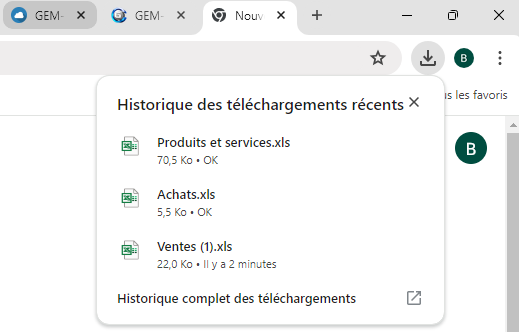
Pour consulter n'importe lequel des fichiers figurant dans cette barre, vous n'avez qu'à cliquer sur le nom du fichier, et il sera ouvert dans Excel.
À partir de ce point, vous pouvez y apporter toutes les modifications que vous souhaitez et le sauvegarder ensuite sous le nom qui vous conviendra, à l'endroit de votre choix.
Si vous cliquez sur le bouton "Historique complet des téléchargements" qui apparaît à l'extrémité droite de cette barre, un nouvel onglet s'ouvrira et la liste complète des fichiers Excel créés lors de l'exportation des données sera présentée.
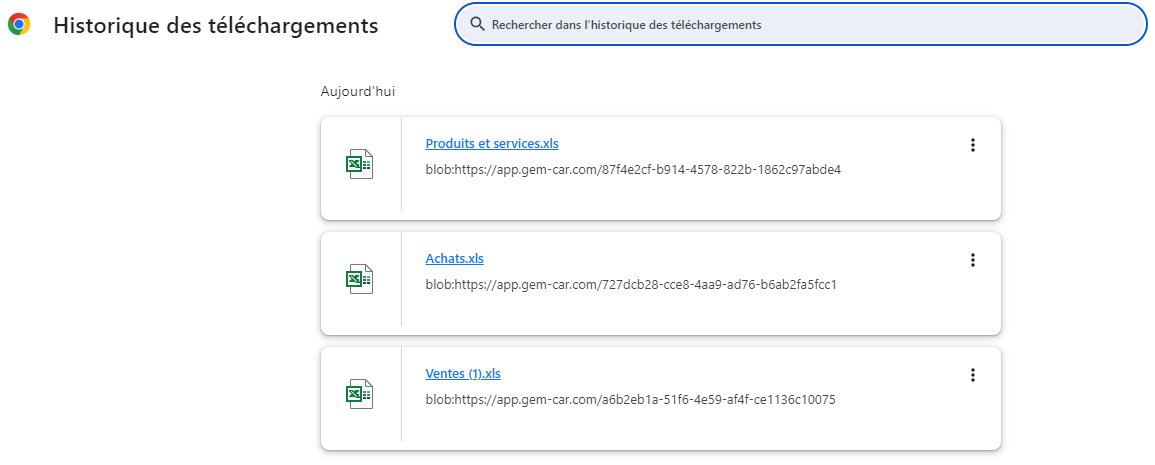
Finalement, même si vous cliquez sur le X, les fichiers contenant les données exportées sont toujours présents et accessibles.
Vous pouvez facilement les retrouver en consultant le contenu du dossier "Téléchargements" de votre ordinateur.
Note: Les données du fichier Excel résultant d'une exportation sont figées dans le temps. Elles sont donc le reflet exact des données de GEM-CAR au moment précis de l'exportation, et ne sont pas mises à jour en fonction de la poursuite des opérations dans GEM-CAR après la demande d'exportation.
Autres articles sur le sujet:
Importation des données d'un autre logiciel comptable
Publié il y a
5 mois
par
Bianca da Silveira De Amorim
#2107
112 vues
